5 einfache Schritte zum Erstellen von Ordnern in Gmail und zum Aufräumen Ihres Posteingangs
5 einfache Schritte zum Erstellen von Ordnern in Gmail und zum Aufräumen Ihres Posteingangs
In der heutigen schnelllebigen digitalen Welt kann ein unaufgeräumter Posteingang ein Produktivitätskiller sein. Das Beherrschen der E-Mail-Organisation ist entscheidend für die Effizienz, und das Wissen, wie man Ordner in Gmail erstellt, kann Ihren Arbeitsablauf erheblich optimieren.
Gmails einzigartiger Ansatz weicht von traditionellen Ordnern ab und setzt auf ein flexibleres Beschriftungssystem. Im Gegensatz zu herkömmlichen Ordnern können Sie in Gmail mehreren E-Mails mehrere Labels zuweisen, was Ihnen eine größere Vielseitigkeit bei der Verwaltung Ihrer Nachrichten bietet. Dies kann anfangs verwirrend erscheinen, bietet jedoch ein leistungsstarkes Tool zum schnellen Kategorisieren und Abrufen von E-Mails.
Um Ihnen beim Aufräumen Ihres Posteingangs zu helfen, führt Sie dieser Leitfaden durch den Prozess des Erstellens von Ordnern – oder Labels – in Gmail. Hier ist, was Sie lernen werden:
- Wie man auf die Gmail-Web-App zugreift
- Schritte zum Erstellen und Benennen von Ordnern
- Methoden zum Verschieben von E-Mails in diese Ordner
- Techniken zur Organisation mit verschachtelten Labels
- Tipps zur effektiven Verwaltung und Pflege Ihrer E-Mail-Struktur
Dieser Schritt-für-Schritt-Leitfaden wird Ihre Art, E-Mails zu verwalten, revolutionieren und sicherstellen, dass Ihr Posteingang organisiert und stressfrei bleibt. Es sind jedoch nicht nur persönliche E-Mails, die organisiert werden müssen. Wenn Sie Teil eines Vertriebsteams sind, das eine Sales Enablement Plattform verwendet, kann das Beherrschen der E-Mail-Organisation Ihre Produktivität und Effizienz bei der Interaktion mit Käufern und dem Abschluss von Geschäften erheblich steigern.
Verstehen von Gmail-Labels vs. Ordnern
Gmail-Labels definieren das Konzept der E-Mail-Organisation neu und stellen die traditionelle Vorstellung von Ordnern in Frage. Während Ordner lange Zeit verwendet wurden, um E-Mails zu unterteilen, bieten Gmail-Labels einen dynamischeren Ansatz. Denken Sie an Labels als Tags, die an E-Mails angehängt werden können und es ermöglichen, sie auf verschiedene Weisen zu kategorisieren, ohne Inhalte zu duplizieren.
Wie Labels ähnlich wie Ordner funktionieren
- Einzelne oder Mehrfache Kategorisierung: Im Gegensatz zu Ordnern, in denen eine E-Mail nur an einem Ort gespeichert werden kann, ermöglichen Gmail-Labels mehrere Kategorisierungen. Eine E-Mail über ein Meeting kann sowohl als „Arbeit“ als auch als „Meetings“ gekennzeichnet werden, was Flexibilität bietet.
- Sichtbarkeit und Zugriff: Genau wie Ordner erscheinen Labels in der linken Seitenleiste von Gmail und bieten einfachen Zugriff und Sichtbarkeit für eine organisierte E-Mail-Verwaltung.
Vorteile der Verwendung von Labels zur E-Mail-Organisation
- Erhöhte Durchsuchbarkeit: E-Mails mit Labels sind leicht durchsuchbar. Durch Eingabe eines Labelnamens in die Suchleiste werden alle zugehörigen E-Mails sofort angezeigt.
- Effiziente Verwaltung: Das Zuweisen von Farben zu Labels hilft, Kategorien auf einen Blick zu unterscheiden, was die Navigation durch Ihren Posteingang nahtlos macht.
- Skalierbarkeit: Mit wachsenden Bedürfnissen kann auch Ihr Beschriftungssystem wachsen. Erstellen Sie neue Labels oder verschachteln Sie bestehende, um sich an sich entwickelnde organisatorische Anforderungen anzupassen.
Häufige Missverständnisse über Gmails Ordnerstruktur
- Keine traditionellen Ordner: Ein häufiges Missverständnis besteht darin, Gmails Beschriftungssystem als traditionelle Ordner zu behandeln. Dieses Missverständnis kann zu Verwirrung bei der Organisation von E-Mails führen, da es nicht darum geht, E-Mails zu verschieben, sondern sie zu kennzeichnen.
- Sorgen um E-Mail-Verlust: Einige Benutzer befürchten, dass Labels zum Verlust von E-Mails führen könnten. Tatsächlich löscht das Entfernen eines Labels die E-Mail nicht; es entfernt lediglich das Tag und hält die Nachricht sicher in Ihrem Posteingang oder Archiv gespeichert.
Im Wesentlichen verwandelt das Akzeptieren von Gmails Beschriftungssystem Ihre Art, E-Mails zu verwalten. Durch das Verständnis seiner einzigartigen Vorteile gegenüber herkömmlichen Ordnern geben Sie sich selbst Werkzeuge für eine effektivere E-Mail-Verwaltung an die Hand.
Es ist jedoch erwähnenswert, dass E-Mail-Marketing-Strategien auch diese Beschriftungstechniken berücksichtigen sollten. Durch die richtige Nutzung des Beschriftungssystems von Gmail können Vermarkter vermeiden, im Promotions-Tab zu landen und stattdessen sicherstellen, dass ihre E-Mails die beabsichtigten Posteingänge erreichen und so die Zustell- und Engagement-Raten steigern.
Schritt 1: Zugriff auf die Gmail-Web-App
Die Navigation durch die Gmail-Web-App beginnt mit einem einfachen Anmeldevorgang. So geht’s:
- Öffnen Sie Ihren Browser: Starten Sie Ihren bevorzugten Webbrowser.
- Besuchen Sie die Gmail-Website: Geben Sie
www.gmail.comin die Adressleiste ein und drücken Sie Enter. - Geben Sie Ihre Anmeldedaten ein: Geben Sie Ihre E-Mail-Adresse ein, klicken Sie auf Weiter, geben Sie dann Ihr Passwort ein und klicken Sie auf Anmelden.
Nach der Anmeldung befinden Sie sich im Herzen der Gmail-Oberfläche. Hier findet alles statt, von der E-Mail-Lektüre bis zur effizienten Organisation.
Erkunden der Benutzeroberfläche
- Linke Seitenleiste: Dies ist Ihr Kommandozentrum zum Erstellen von Ordnern (oder Labels, wie Gmail sie nennt). Suchen Sie nach Optionen wie Posteingang, Gesendet und Entwürfe. Darunter finden Sie einen Abschnitt mit der Bezeichnung Labels. Dieser Bereich ist entscheidend für die Verwaltung Ihrer E-Mail-Organisation.
- Suchleiste: Oben befindet sich die Suchleiste, die schnelle Suchen in Ihrem Posteingang anhand von Schlüsselwörtern oder bestimmten Kriterien ermöglicht.
- Schaltfläche „Verfassen“: Diese Schaltfläche befindet sich normalerweise auf der linken Seite und ist Ihr Zugang zum Erstellen neuer Nachrichten.
Um neue Ordner zu erstellen oder bestehende zu verwalten, konzentrieren Sie sich auf die linke Seitenleiste. Hier können Sie nahtlos durch die Funktionen von Gmail navigieren und ein robustes Organisation System einrichten, das Ihren Bedürfnissen entspricht.
Schritt 2: Erstellen von Ordnern in Gmail
Das Erstellen von Ordnern in Gmail, auch bekannt als Labels, ist ein nahtloser Prozess, der Ihre E-Mail-Organisation verbessert. Mit zwei einfachen Methoden können Sie leicht neue Labels erstellen und Ihre E-Mails effizient kategorisieren.
Methode 1: Erstellen eines neuen Ordners (Labels) über die linke Seitenleiste
- Gehen Sie zu Ihrem Gmail-Posteingang – Öffnen Sie Gmail und finden Sie die linke Seitenleiste.
- Suchen Sie „Mehr“ – Scrollen Sie die Seitenleiste herunter, bis Sie „Mehr“ sehen. Klicken Sie darauf, um zusätzliche Optionen zu erweitern.
- Wählen Sie „Neues Label erstellen“ – Klicken Sie unten in der erweiterten Liste auf „Neues Label erstellen“.
- Bennen Sie Ihr Label – Ein Pop-up erscheint. Geben Sie einen Namen für Ihr neues Label ein, der die Kategorie der E-Mails widerspiegelt, die Sie organisieren möchten.
- Speichern und Erstellen – Klicken Sie auf „Erstellen“, und Ihr neues Label wird der Liste in der Seitenleiste hinzugefügt.
Methode 2: Verwenden der „Mehr“-Option und Auswählen von „Neues Label erstellen“
- Zugriff auf Gmail-Einstellungen – Klicken Sie auf das Zahnrad-Symbol oben rechts in Ihrem Posteingang und wählen Sie „Alle Einstellungen anzeigen“.
- Navigieren Sie zum Labels-Tab – Gehen Sie in den Einstellungen zum Tab „Labels“.
- Neues Label erstellen – Scrollen Sie nach unten und wählen Sie „Neues Label erstellen“. Geben Sie einen beschreibenden Namen zur einfachen Identifizierung ein.
- Erstellung abschließen – Nachdem Sie Ihr Label benannt haben, klicken Sie auf „Erstellen“, und es erscheint in Ihrer Seitenleiste.
Diese Schritte zum Erstellen von Ordnern in Gmail stellen sicher, dass Ihr Posteingang übersichtlich und effizient organisiert bleibt. Mit beiden Methoden zur Verfügung haben Sie flexible Optionen, um die E-Mail-Verwaltung an Ihre Arbeitsabläufe anzupassen.
Interessanterweise hilft das Erstellen von Ordnern in Gmail nicht nur bei der Optimierung der E-Mail-Verwaltung, sondern auch die Microservices-Architektur in der Softwareentwicklung unterstützt den Aufbau von Anwendungen effizienter, indem sie in kleinere, autonome Dienste unterteilt werden. Dieser Ansatz verbessert nicht nur die Organisation, sondern auch die Skalierbarkeit und Wartbarkeit von Anwendungen.
Schritt 3: Verschieben von E-Mails in Ordner
Gmails intuitives System macht es einfach, E-Mails in Ordner zu verschieben und so Ihre E-Mail-Organisation zu verbessern. So können Sie Ihren Posteingang effektiv verwalten.
Drag-and-Drop-Methode
- Finden Sie die E-Mail: Öffnen Sie Ihr Gmail-Konto und navigieren Sie zu der E-Mail, die Sie organisieren möchten.
- Wählen Sie die E-Mail: Klicken und halten Sie die E-Mail, bis sie hervorgehoben ist.
- Verschieben Sie sie in den Ordner: Ziehen Sie die E-Mail in den gewünschten Ordner (Label) in der linken Seitenleiste. Lassen Sie die Maustaste los, um sie dort abzulegen.
Diese Methode bietet einen visuellen Ansatz, mit dem Sie genau sehen können, wohin Ihre E-Mails gehen.
Rechtsklick-Optionen
Für diejenigen, die eine präzisere Methode bevorzugen, bietet Gmail alternative Optionen:
- Rechtsklick auf die E-Mail: Positionieren Sie den Cursor über der gewünschten E-Mail.
- Klicken Sie mit der rechten Maustaste, um ein Kontextmenü zu öffnen.
- Wählen Sie „Beschriften als“: Wählen Sie „Beschriften als“ aus dem Menü.
- Eine Liste der verfügbaren Ordner wird angezeigt. Wählen Sie Ihren Zielordner aus.
Beide Methoden bieten Flexibilität bei der Organisation Ihres Posteingangs. Egal, ob Sie eine oder mehrere E-Mails verschieben, diese Techniken sorgen dafür, dass Ihr Arbeitsablauf reibungslos und effizient bleibt.
Durch das Beherrschen dieser Methoden gewinnen Sie die Kontrolle über Ihren digitalen Raum und stellen sicher, dass jede Nachricht mit nur wenigen Klicks oder Zügen ihren richtigen Platz findet. Dies ist besonders nützlich in einer Ära, in der traditionelle Vertriebs- und Marketingtaktiken wie Spam-E-Mails weniger effektiv geworden sind, wie die moderne No Forms-Strategie, die viele Unternehmen anwenden, zeigt.
Schritt 4: Organisieren mit verschachtelten Labels
Verschachtelte Labels, oder Unterordner in Gmail, bieten eine verbesserte Struktur zur Organisation Ihrer E-Mails. Sie ermöglichen es Ihnen, eine Hierarchie innerhalb Ihres E-Mail-Organisation Systems zu erstellen, was es erleichtert, E-Mails basierend auf spezifischen Kriterien zu kategorisieren und zu finden.
Vorteile verschachtelter Labels
- Verbesserte Organisation: Große Kategorien in spezifischere Unterkategorien aufteilen.
- Einfacher Zugriff: Verwandte E-Mails schnell finden, ohne durch endlose Listen zu scrollen.
- Visuelle Klarheit: Eine saubere, hierarchische Struktur reduziert Unordnung und steigert die Produktivität.
Erstellen verschachtelter Labels (Unterordner) in Gmail
Zugriff auf die linke Seitenleiste:
- Öffnen Sie Ihre Gmail-Web-App.
- Suchen Sie die linke Seitenleiste, in der Ihre aktuellen Labels aufgelistet sind.
Erstellen Sie ein neues Label als Unterordner:
- Klicken Sie mit der rechten Maustaste auf ein vorhandenes Label, das als übergeordneter Ordner fungiert.
- Wählen Sie „Unterlabel hinzufügen“ aus dem Dropdown-Menü.
- Geben Sie den Namen Ihres neuen verschachtelten Labels ein und klicken Sie auf „Erstellen“.
Verwenden vorhandener Ordner als Unterordner:
- Klicken Sie auf die drei vertikalen Punkte neben einem vorhandenen Label.
- Wählen Sie „Bearbeiten“.
- Wählen Sie ein vorhandenes übergeordnetes Label aus, unter dem dieses Label verschachtelt werden soll.
Verschachtelte Labels geben Ihnen die Möglichkeit, Ihren Posteingang zu entrümpeln und zu optimieren, indem Sie Chaos mit nur wenigen Klicks in Ordnung verwandeln. Dieses Konzept ist ähnlich wie Account Mapping, das hilft, wichtige Stakeholder innerhalb der Organisation eines Zielkunden visuell zu organisieren und letztendlich Ihre E-Mail-Organisationsstrategie zu verbessern.
Schritt 5: Effektive Verwaltung Ihrer Ordner
Die effiziente Verwaltung Ihrer Gmail-Ordner kann Ihre E-Mail-Organisation erheblich verbessern. Das Verständnis, wie man Ordner umbenennt, entfernt und farblich kennzeichnet, wird Ihnen helfen, einen übersichtlichen Posteingang zu erhalten.
Umbenennen von Gmail-Ordnern
Um Gmail-Ordner umzubenennen, folgen Sie diesen Schritten:
- Gehen Sie zu dem Label, das Sie umbenennen möchten, in der linken Seitenleiste.
- Klicken Sie auf die drei vertikalen Punkte neben dem Labelnamen.
- Wählen Sie „Bearbeiten“, geben Sie den neuen Labelnamen ein und klicken Sie auf „Speichern“.
Dieser Prozess hilft sicherzustellen, dass Ihre Ordnernamen relevant und intuitiv bleiben.
Um Ihren Arbeitsbereich zu entrümpeln, ohne E-Mails zu verlieren:
- Wählen Sie den Ordner aus, den Sie aus der linken Seitenleiste entfernen möchten.
- Klicken Sie auf die drei vertikalen Punkte daneben.
- Wählen Sie „Label entfernen“; diese Aktion löscht den Ordner, behält jedoch alle darin enthaltenen E-Mails bei.
Eine aufgeräumte Ordnerstruktur vereinfacht die Navigation und reduziert visuelle Unordnung.
Farbcodierung für visuelle Organisation
Das Zuweisen von Farben verbessert die visuelle Identifizierung:
- Finden Sie das Label in der Seitenleiste, klicken Sie auf die drei vertikalen Punkte.
- Wählen Sie „Label-Farbe“ und wählen oder passen Sie eine Farbe an, die Ihren organisatorischen Bedürfnissen entspricht.
Farbcodierte Labels bieten schnelle visuelle Hinweise und machen das E-Mail-Management intuitiver.
Diese Techniken sind wesentliche Bestandteile eines strategischen Ansatzes beim Erlernen von „Wie man Ordner in Gmail erstellt (Schritt-für-Schritt-Anleitung)“, die sowohl Funktionalität als auch Ästhetik sicherstellen. Darüber hinaus können diese Methoden auch mit einem Fokus auf Skalierbarkeit angewendet werden, wodurch ein anpassungsfähiges E-Mail-Management-System entsteht, das mit Ihrer steigenden Arbeitsbelastung oder den Anforderungen der Benutzer wachsen kann.
Verwendung von E-Mail-Filtern für die automatische Organisation
E-Mail-Filter in Gmail bieten eine dynamische Möglichkeit, Ihren Posteingang zu optimieren, indem E-Mails automatisch in Ordner geleitet werden. Dieses System spart nicht nur Zeit, sondern sorgt auch für eine aufgeräumte Umgebung, sodass Sie sich auf das Wesentliche konzentrieren können.
Einrichten von Filtern in Gmail:
- Zugriff auf Gmail: Melden Sie sich in Ihrem Konto an und navigieren Sie zur Suchleiste oben.
- Filteroptionen öffnen: Klicken Sie auf den Abwärtspfeil in der Suchleiste, um die Optionen zur Filtererstellung anzuzeigen.
- Kriterien definieren: Geben Sie Kriterien wie Absender, Betreff, Schlüsselwörter oder Größe an, die den Filter auslösen.
E-Mails automatisch Ordnern zuweisen:
- Nachdem Sie Ihre Kriterien definiert haben, wählen Sie „Filter mit dieser Suche erstellen“.
- Wählen Sie Aktionen wie das Anwenden eines bestimmten Labels, das Markieren als gelesen oder das Archivieren.
- Um E-Mails automatisch Ordnern zuzuweisen:
- Markieren Sie „Label anwenden“ und wählen oder erstellen Sie ein neues Label (Ordner).
- Bestätigen Sie, indem Sie auf „Filter erstellen“ klicken.
Dieser proaktive Ansatz stellt sicher, dass eingehende E-Mails basierend auf vordefinierten Bedingungen sortiert werden. Ob es sich um Newsletter handelt, die in einem „Promotions“-Ordner landen, oder um projektbezogene E-Mails, die direkt in ihren zugewiesenen Ordner gehen, Filter halten alles ordentlich organisiert, ohne dass manuell eingegriffen werden muss.
Verwendung der mobilen App zur Ordnerverwaltung
Das Verwalten Ihres Gmail-Posteingangs auf dem Handy ist effizient und bietet leistungsstarke Funktionen direkt zur Hand. Die mobile App bietet eine benutzerfreundliche Oberfläche, die schnellen Zugriff auf Ihre E-Mail-Organisationstools ermöglicht.
Wichtige Funktionen:
- Label-Zuweisung: Weisen Sie E-Mails problemlos Labels zu, ähnlich wie bei der Ordnerorganisation auf dem Desktop.
- E-Mail-Bewegung: Verschieben Sie E-Mails mühelos zwischen Ordnern, um einen strukturierten Posteingang zu erhalten, egal wo Sie sind.
- Visuelle Indikatoren: Verwenden Sie Farben und Symbole, um Labels und wichtige E-Mails leicht zu identifizieren.
Schritte zum Verschieben von E-Mails zwischen Ordnern:
- Öffnen Sie die Gmail-App: Starten Sie die App auf Ihrem mobilen Gerät, um auf Ihren Posteingang zuzugreifen.
- Wählen Sie eine E-Mail aus: Tippen Sie auf die E-Mail, die Sie verschieben möchten. Um mehrere E-Mails auszuwählen, drücken und halten Sie eine E-Mail und tippen Sie dann auf zusätzliche E-Mails.
- Zugriff auf das Optionsmenü: Tippen Sie auf die drei vertikalen Punkte in der oberen rechten Ecke des Bildschirms.
- E-Mail verschieben: Wählen Sie „Verschieben nach“ aus dem Menü. Eine Liste der verfügbaren Ordner (Labels) wird angezeigt.
- Wählen Sie den Zielordner: Tippen Sie auf das gewünschte Label, in das Sie die ausgewählte(n) E-Mail(s) verschieben möchten.
Dieser nahtlose Prozess stellt sicher, dass das Verwalten Ihres Gmail-Posteingangs auf dem Handy genauso effektiv ist wie die Verwendung der Desktop-Version, sodass Sie organisiert bleiben, egal wo Sie sich befinden.
Tipps für effektives E-Mail-Management in Gmail
Das Beherrschen Ihres Posteingangs kann die Produktivität erheblich steigern. Die Implementierung strategischer Tipps für ein effektives E-Mail-Management in Gmail ist entscheidend. Hier erfahren Sie, wie Sie das Label-System von Gmail nutzen können, um einen organisierten Posteingang zu erhalten:
Best Practices für die Aufrechterhaltung eines organisierten Posteingangs
- Verwenden Sie beschreibende Labels
- Erstellen Sie Labels, die ihren Zweck klar beschreiben. Namen wie „Projekt X“, „Rechnungen“ oder „Persönlich“ erleichtern das schnelle Auffinden von E-Mails.
- Begrenzen Sie die Anzahl der Labels
- Vermeiden Sie es, Ihre Seitenleiste mit zu vielen Labels zu überladen. Streben Sie nach Einfachheit und Klarheit, indem Sie ähnliche Kategorien kombinieren.
- Verwenden Sie verschachtelte Labels
- Organisieren Sie verwandte E-Mails weiter, indem Sie verschachtelte Labels erstellen. Beispielsweise könnten Sie unter „Arbeit“ Unterlabels für „Meetings“, „Berichte“ und „Kunden“ haben.
- Weisen Sie Labels Farben zu
- Visuelle Markierungen können helfen, Labels auf einen Blick zu unterscheiden. Weisen Sie Farben basierend auf Priorität oder Art der E-Mail zu, um Ihren Workflow zu optimieren.
- Überprüfen Sie regelmäßig Ihre Labels
- Überprüfen Sie Ihre Label-Struktur regelmäßig, um sicherzustellen, dass sie Ihren organisatorischen Bedürfnissen weiterhin entspricht. Löschen Sie veraltete Labels und konsolidieren Sie, wo möglich.
Empfehlungen für regelmäßige Wartungsüberprüfungen und Updates
- Wöchentliche Label-Überprüfungen
- Planen Sie jede Woche Zeit ein, um Ihre Labels zu überprüfen und aufzuräumen, um sicherzustellen, dass alles an seinem richtigen Platz ist.
- Monatliche Archivierungssitzungen
- Verschieben Sie ältere E-Mails aus aktiven Ordnern in ein Archiv-Label, um Unordnung zu reduzieren und gleichzeitig notwendige Aufzeichnungen zu behalten.
- Richten Sie Filter ein
- Automatisieren Sie die Organisation, indem Sie Filter erstellen, die eingehende E-Mails basierend auf Kriterien wie Absender oder Schlüsselwörtern bestimmten Ordnern zuweisen.
Durch die Implementierung dieser Strategien gelangen Sie zu einem effizienteren E-Mail-Management-System innerhalb von Gmail, sodass Sie sich leichter auf die wichtigsten Aufgaben konzentrieren können.
Es geht jedoch nicht nur um Organisation; das Beherrschen bestimmter Aspekte der E-Mail-Kommunikation kann auch Ihre Produktivität steigern. Beispielsweise kann das Verständnis von Best Practices für die E-Mail-Häufigkeit Ihnen helfen, das Engagement zu maximieren und Metriken in Ihrer Marketingstrategie zu optimieren.
Wenn es darum geht, Meetings per E-Mail zu planen, kann das Wissen, wie man effektiv um ein Meeting bittet, Ihre professionelle Kommunikation erheblich verbessern.
Darüber hinaus ist es für diejenigen, die in der Geschäftskommunikation tätig sind, wichtig zu verstehen, wie man eine E-Mail formatiert, um maximale Wirkung und Professionalität zu erzielen.
Für diejenigen im Vertrieb oder in der Geschäftsentwicklung ist die Beschaffung qualitativ hochwertiger Leads unerlässlich. Wenn Sie sich mit den Top-Lead-Anbietern vertraut machen, können Sie wertvolle Einblicke gewinnen, und das Erlernen von wie man eine robuste Verkaufslead-Datenbank aufbaut, legt den Grundstein für erfolgreiches B2B-Wachstum.
Dieser strukturierte Ansatz ermöglicht es Ihnen, Ihre digitale Kommunikationsumgebung nahtlos zu kontrollieren und gleichzeitig Ihre Gesamtproduktivität zu steigern.
Fazit
Durch die Verwendung dieser E-Mail-Organisationsstrategien können Sie einen besser organisierten und effizienteren Posteingang haben. Das Label-System von Gmail ist leistungsstark, weil es Ihnen die Freiheit gibt, E-Mails einfach zu kategorisieren und zu finden. Wenn Sie diese Praktiken konsequent befolgen, werden Sie nicht nur Ihren Posteingang entrümpeln, sondern auch Ihre Produktivität durch E-Mail-Organisation erheblich steigern.
Machen Sie es sich zur Gewohnheit, Ihren Posteingang regelmäßig zu überprüfen und zu pflegen. Dies wird dazu beitragen, Ihre Labels und Ordner relevant und frei von Unordnung zu halten. Verwenden Sie Farben für Labels, um sie schnell visuell zu identifizieren, und erstellen Sie verschachtelte Labels, um Ihre Kategorisierung weiter zu verbessern.
Denken Sie daran, dass ein gut organisierter Posteingang nicht nur darum geht, ordentlich zu sein; es geht darum, einen Arbeitsbereich zu schaffen, in dem die Kommunikation reibungslos und stressfrei verläuft. Wenn Sie diese Methoden in Ihre tägliche Routine integrieren, werden Sie eine deutliche Verbesserung in der Effizienz Ihrer E-Mail-Verwaltung feststellen.
Probieren Sie pipl.ai als Ihre E-Mail-Outreach-Lösung!
pipl.ai zeichnet sich als leistungsstarker Verbündeter bei der Beherrschung der E-Mail-Outreach und der Steigerung der Produktivität durch modernste E-Mail-Management-Strategien aus. Durch die Nutzung seiner innovativen Tools können Sie Ihr Gmail-Erlebnis von chaotisch zu optimiert transformieren, was es zur bevorzugten Wahl für Unternehmen macht, die effektive E-Mail-Outreach-Lösungen suchen.
Warum pipl.ai wählen?
Hier sind einige Gründe, warum pipl.ai die ideale E-Mail-Outreach-Lösung für Ihr Unternehmen ist:
- Erweiterte Funktionen: pipl.ai bietet Funktionen, die Ihre E-Mail-Kampagnen verbessern und sicherstellen, dass Nachrichten die richtigen Personen erreichen und Engagement fördern.
- Effizienzsteigerung: Automatisieren Sie langweilige Aufgaben, sodass Sie sich auf die Erstellung personalisierter Inhalte konzentrieren können, die bei Ihrem Publikum Anklang finden.
- Benutzerfreundliche Oberfläche: Navigieren Sie mühelos durch die intuitive Plattform, selbst wenn Sie neu im E-Mail-Outreach sind.
Erkunden Sie, wie pipl.ai Ihre Gmail-Organisationsbemühungen ergänzen kann. Entdecken Sie die Synergie zwischen effektiver Ordnerverwaltung und strategischem E-Mail-Outreach. Mit pipl.ai verwalten Sie nicht nur E-Mails; Sie optimieren Kommunikationskanäle für den Erfolg.
Verbessern Sie Ihre E-Mail-Outreach-Strategie mit pipl.ai
Hier sind einige Möglichkeiten, wie Sie pipl.ai nutzen können, um Ihre E-Mail-Outreach-Strategie zu verbessern:
- Verstehen Sie das Konzept des Deal-Flows, um Ihre Strategie im Umgang mit potenziellen Investoren oder Kunden zu verbessern.
- Integrieren Sie Data-Mining-Techniken, um Antworten zu analysieren und Ihren Ansatz basierend auf identifizierten Mustern zu verfeinern.
- Beherrschen Sie die Kunst des Schreibens effektiver E-Mails, indem Sie unsere formellen E-Mail-Beispiele überprüfen, die praktische Vorlagen für verschiedene Geschäftsszenarien bieten.
- Integrieren Sie eine Omnichannel-Marketing-Strategie in Ihre Outreach-Bemühungen, um ein nahtloses und konsistentes Markenerlebnis über physische und digitale Plattformen hinweg zu bieten.
Für eine umfassende Anleitung zur Organisation Ihres Gmails, schauen Sie sich unseren „Wie man Ordner in Gmail erstellt (Schritt-für-Schritt-Anleitung)“ an und heben Sie Ihre E-Mail-Kompetenz auf ein neues Level!
FAQs (Häufig gestellte Fragen)
Was ist der Unterschied zwischen Gmail-Labels und traditionellen Ordnern?
Gmail-Labels funktionieren ähnlich wie Ordner, bieten jedoch mehr Flexibilität. Im Gegensatz zu traditionellen Ordnern, die nur E-Mails enthalten können, können Labels gleichzeitig auf mehrere E-Mails angewendet werden, was eine bessere Organisation ohne Duplizieren von Inhalten ermöglicht.
Wie erstelle ich einen neuen Ordner in Gmail?
Sie können einen neuen Ordner (Label) in Gmail erstellen, indem Sie zur linken Seitenleiste navigieren und „Neues Label erstellen“ auswählen oder auf „Mehr“ klicken und dann „Neues Label erstellen“ wählen. Folgen Sie den Anweisungen, um Ihr Label zu benennen und zu speichern.
Kann ich E-Mails in Ordner in Gmail verschieben?
Ja, Sie können E-Mails in Ordner (Labels) verschieben, indem Sie sie in das gewünschte Label in der Seitenleiste ziehen und ablegen. Alternativ können Sie mit der rechten Maustaste auf eine E-Mail klicken und „Verschieben nach“ auswählen, gefolgt vom entsprechenden Label.
Was sind verschachtelte Labels in Gmail und wie erstelle ich sie?
Verschachtelte Labels sind Unterordner innerhalb bestehender Labels, die helfen, Ihre E-Mails weiter zu organisieren. Um ein verschachteltes Label zu erstellen, wählen Sie einfach ein bestehendes Label aus, während Sie ein neues erstellen, und geben Sie es als Unterlabel an.
Wie kann ich meine Gmail-Ordner effektiv verwalten?
Eine effektive Verwaltung von Gmail-Ordnern umfasst dasUmbenennen bestehender Labels zur Klarheit, das Entfernen unnötiger Labels bei gleichzeitiger Beibehaltung der E-Mails und das Farbkodieren von Labels zur visuellen Organisation. Regelmäßige Wartungsüberprüfungen werden ebenfalls empfohlen.
Gibt es eine Möglichkeit, eingehende E-Mails automatisch bestimmten Ordnern zuzuweisen?
Ja, Sie können in Gmail E-Mail-Filter einrichten, um eingehende E-Mails basierend auf definierten Kriterien automatisch bestimmten Ordnern zuzuweisen. Dies hilft, Ihren E-Mail-Organisationsprozess zu rationalisieren.
5 einfache Schritte zum Erstellen von Ordnern in Gmail und zum Aufräumen Ihres Posteingangs
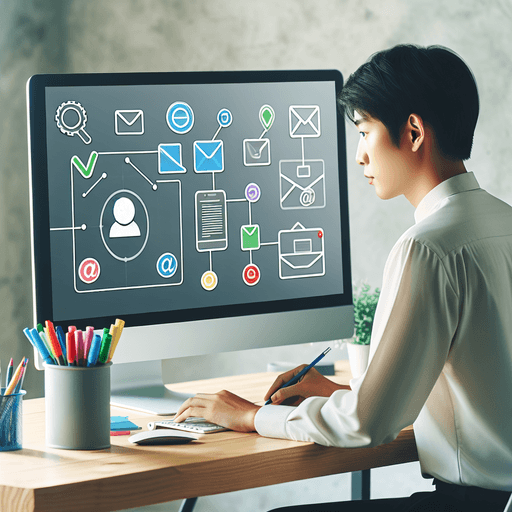
5 einfache Schritte zum Erstellen von Ordnern in Gmail und zum Aufräumen Ihres Posteingangs
In der heutigen schnelllebigen digitalen Welt kann ein unaufgeräumter Posteingang ein Produktivitätskiller sein. Das Beherrschen der E-Mail-Organisation ist entscheidend für die Effizienz, und das Wissen, wie man Ordner in Gmail erstellt, kann Ihren Arbeitsablauf erheblich optimieren.
Gmails einzigartiger Ansatz weicht von traditionellen Ordnern ab und setzt auf ein flexibleres Beschriftungssystem. Im Gegensatz zu herkömmlichen Ordnern können Sie in Gmail mehreren E-Mails mehrere Labels zuweisen, was Ihnen eine größere Vielseitigkeit bei der Verwaltung Ihrer Nachrichten bietet. Dies kann anfangs verwirrend erscheinen, bietet jedoch ein leistungsstarkes Tool zum schnellen Kategorisieren und Abrufen von E-Mails.
Um Ihnen beim Aufräumen Ihres Posteingangs zu helfen, führt Sie dieser Leitfaden durch den Prozess des Erstellens von Ordnern – oder Labels – in Gmail. Hier ist, was Sie lernen werden:
- Wie man auf die Gmail-Web-App zugreift
- Schritte zum Erstellen und Benennen von Ordnern
- Methoden zum Verschieben von E-Mails in diese Ordner
- Techniken zur Organisation mit verschachtelten Labels
- Tipps zur effektiven Verwaltung und Pflege Ihrer E-Mail-Struktur
Dieser Schritt-für-Schritt-Leitfaden wird Ihre Art, E-Mails zu verwalten, revolutionieren und sicherstellen, dass Ihr Posteingang organisiert und stressfrei bleibt. Es sind jedoch nicht nur persönliche E-Mails, die organisiert werden müssen. Wenn Sie Teil eines Vertriebsteams sind, das eine Sales Enablement Plattform verwendet, kann das Beherrschen der E-Mail-Organisation Ihre Produktivität und Effizienz bei der Interaktion mit Käufern und dem Abschluss von Geschäften erheblich steigern.
Verstehen von Gmail-Labels vs. Ordnern
Gmail-Labels definieren das Konzept der E-Mail-Organisation neu und stellen die traditionelle Vorstellung von Ordnern in Frage. Während Ordner lange Zeit verwendet wurden, um E-Mails zu unterteilen, bieten Gmail-Labels einen dynamischeren Ansatz. Denken Sie an Labels als Tags, die an E-Mails angehängt werden können und es ermöglichen, sie auf verschiedene Weisen zu kategorisieren, ohne Inhalte zu duplizieren.
Wie Labels ähnlich wie Ordner funktionieren
- Einzelne oder Mehrfache Kategorisierung: Im Gegensatz zu Ordnern, in denen eine E-Mail nur an einem Ort gespeichert werden kann, ermöglichen Gmail-Labels mehrere Kategorisierungen. Eine E-Mail über ein Meeting kann sowohl als „Arbeit“ als auch als „Meetings“ gekennzeichnet werden, was Flexibilität bietet.
- Sichtbarkeit und Zugriff: Genau wie Ordner erscheinen Labels in der linken Seitenleiste von Gmail und bieten einfachen Zugriff und Sichtbarkeit für eine organisierte E-Mail-Verwaltung.
Vorteile der Verwendung von Labels zur E-Mail-Organisation
- Erhöhte Durchsuchbarkeit: E-Mails mit Labels sind leicht durchsuchbar. Durch Eingabe eines Labelnamens in die Suchleiste werden alle zugehörigen E-Mails sofort angezeigt.
- Effiziente Verwaltung: Das Zuweisen von Farben zu Labels hilft, Kategorien auf einen Blick zu unterscheiden, was die Navigation durch Ihren Posteingang nahtlos macht.
- Skalierbarkeit: Mit wachsenden Bedürfnissen kann auch Ihr Beschriftungssystem wachsen. Erstellen Sie neue Labels oder verschachteln Sie bestehende, um sich an sich entwickelnde organisatorische Anforderungen anzupassen.
Häufige Missverständnisse über Gmails Ordnerstruktur
- Keine traditionellen Ordner: Ein häufiges Missverständnis besteht darin, Gmails Beschriftungssystem als traditionelle Ordner zu behandeln. Dieses Missverständnis kann zu Verwirrung bei der Organisation von E-Mails führen, da es nicht darum geht, E-Mails zu verschieben, sondern sie zu kennzeichnen.
- Sorgen um E-Mail-Verlust: Einige Benutzer befürchten, dass Labels zum Verlust von E-Mails führen könnten. Tatsächlich löscht das Entfernen eines Labels die E-Mail nicht; es entfernt lediglich das Tag und hält die Nachricht sicher in Ihrem Posteingang oder Archiv gespeichert.
Im Wesentlichen verwandelt das Akzeptieren von Gmails Beschriftungssystem Ihre Art, E-Mails zu verwalten. Durch das Verständnis seiner einzigartigen Vorteile gegenüber herkömmlichen Ordnern geben Sie sich selbst Werkzeuge für eine effektivere E-Mail-Verwaltung an die Hand.
Es ist jedoch erwähnenswert, dass E-Mail-Marketing-Strategien auch diese Beschriftungstechniken berücksichtigen sollten. Durch die richtige Nutzung des Beschriftungssystems von Gmail können Vermarkter vermeiden, im Promotions-Tab zu landen und stattdessen sicherstellen, dass ihre E-Mails die beabsichtigten Posteingänge erreichen und so die Zustell- und Engagement-Raten steigern.
Schritt 1: Zugriff auf die Gmail-Web-App
Die Navigation durch die Gmail-Web-App beginnt mit einem einfachen Anmeldevorgang. So geht’s:
- Öffnen Sie Ihren Browser: Starten Sie Ihren bevorzugten Webbrowser.
- Besuchen Sie die Gmail-Website: Geben Sie
www.gmail.comin die Adressleiste ein und drücken Sie Enter. - Geben Sie Ihre Anmeldedaten ein: Geben Sie Ihre E-Mail-Adresse ein, klicken Sie auf Weiter, geben Sie dann Ihr Passwort ein und klicken Sie auf Anmelden.
Nach der Anmeldung befinden Sie sich im Herzen der Gmail-Oberfläche. Hier findet alles statt, von der E-Mail-Lektüre bis zur effizienten Organisation.
Erkunden der Benutzeroberfläche
- Linke Seitenleiste: Dies ist Ihr Kommandozentrum zum Erstellen von Ordnern (oder Labels, wie Gmail sie nennt). Suchen Sie nach Optionen wie Posteingang, Gesendet und Entwürfe. Darunter finden Sie einen Abschnitt mit der Bezeichnung Labels. Dieser Bereich ist entscheidend für die Verwaltung Ihrer E-Mail-Organisation.
- Suchleiste: Oben befindet sich die Suchleiste, die schnelle Suchen in Ihrem Posteingang anhand von Schlüsselwörtern oder bestimmten Kriterien ermöglicht.
- Schaltfläche „Verfassen“: Diese Schaltfläche befindet sich normalerweise auf der linken Seite und ist Ihr Zugang zum Erstellen neuer Nachrichten.
Um neue Ordner zu erstellen oder bestehende zu verwalten, konzentrieren Sie sich auf die linke Seitenleiste. Hier können Sie nahtlos durch die Funktionen von Gmail navigieren und ein robustes Organisation System einrichten, das Ihren Bedürfnissen entspricht.
Schritt 2: Erstellen von Ordnern in Gmail
Das Erstellen von Ordnern in Gmail, auch bekannt als Labels, ist ein nahtloser Prozess, der Ihre E-Mail-Organisation verbessert. Mit zwei einfachen Methoden können Sie leicht neue Labels erstellen und Ihre E-Mails effizient kategorisieren.
Methode 1: Erstellen eines neuen Ordners (Labels) über die linke Seitenleiste
- Gehen Sie zu Ihrem Gmail-Posteingang – Öffnen Sie Gmail und finden Sie die linke Seitenleiste.
- Suchen Sie „Mehr“ – Scrollen Sie die Seitenleiste herunter, bis Sie „Mehr“ sehen. Klicken Sie darauf, um zusätzliche Optionen zu erweitern.
- Wählen Sie „Neues Label erstellen“ – Klicken Sie unten in der erweiterten Liste auf „Neues Label erstellen“.
- Bennen Sie Ihr Label – Ein Pop-up erscheint. Geben Sie einen Namen für Ihr neues Label ein, der die Kategorie der E-Mails widerspiegelt, die Sie organisieren möchten.
- Speichern und Erstellen – Klicken Sie auf „Erstellen“, und Ihr neues Label wird der Liste in der Seitenleiste hinzugefügt.
Methode 2: Verwenden der „Mehr“-Option und Auswählen von „Neues Label erstellen“
- Zugriff auf Gmail-Einstellungen – Klicken Sie auf das Zahnrad-Symbol oben rechts in Ihrem Posteingang und wählen Sie „Alle Einstellungen anzeigen“.
- Navigieren Sie zum Labels-Tab – Gehen Sie in den Einstellungen zum Tab „Labels“.
- Neues Label erstellen – Scrollen Sie nach unten und wählen Sie „Neues Label erstellen“. Geben Sie einen beschreibenden Namen zur einfachen Identifizierung ein.
- Erstellung abschließen – Nachdem Sie Ihr Label benannt haben, klicken Sie auf „Erstellen“, und es erscheint in Ihrer Seitenleiste.
Diese Schritte zum Erstellen von Ordnern in Gmail stellen sicher, dass Ihr Posteingang übersichtlich und effizient organisiert bleibt. Mit beiden Methoden zur Verfügung haben Sie flexible Optionen, um die E-Mail-Verwaltung an Ihre Arbeitsabläufe anzupassen.
Interessanterweise hilft das Erstellen von Ordnern in Gmail nicht nur bei der Optimierung der E-Mail-Verwaltung, sondern auch die Microservices-Architektur in der Softwareentwicklung unterstützt den Aufbau von Anwendungen effizienter, indem sie in kleinere, autonome Dienste unterteilt werden. Dieser Ansatz verbessert nicht nur die Organisation, sondern auch die Skalierbarkeit und Wartbarkeit von Anwendungen.
Schritt 3: Verschieben von E-Mails in Ordner
Gmails intuitives System macht es einfach, E-Mails in Ordner zu verschieben und so Ihre E-Mail-Organisation zu verbessern. So können Sie Ihren Posteingang effektiv verwalten.
Drag-and-Drop-Methode
- Finden Sie die E-Mail: Öffnen Sie Ihr Gmail-Konto und navigieren Sie zu der E-Mail, die Sie organisieren möchten.
- Wählen Sie die E-Mail: Klicken und halten Sie die E-Mail, bis sie hervorgehoben ist.
- Verschieben Sie sie in den Ordner: Ziehen Sie die E-Mail in den gewünschten Ordner (Label) in der linken Seitenleiste. Lassen Sie die Maustaste los, um sie dort abzulegen.
Diese Methode bietet einen visuellen Ansatz, mit dem Sie genau sehen können, wohin Ihre E-Mails gehen.
Rechtsklick-Optionen
Für diejenigen, die eine präzisere Methode bevorzugen, bietet Gmail alternative Optionen:
- Rechtsklick auf die E-Mail: Positionieren Sie den Cursor über der gewünschten E-Mail.
- Klicken Sie mit der rechten Maustaste, um ein Kontextmenü zu öffnen.
- Wählen Sie „Beschriften als“: Wählen Sie „Beschriften als“ aus dem Menü.
- Eine Liste der verfügbaren Ordner wird angezeigt. Wählen Sie Ihren Zielordner aus.
Beide Methoden bieten Flexibilität bei der Organisation Ihres Posteingangs. Egal, ob Sie eine oder mehrere E-Mails verschieben, diese Techniken sorgen dafür, dass Ihr Arbeitsablauf reibungslos und effizient bleibt.
Durch das Beherrschen dieser Methoden gewinnen Sie die Kontrolle über Ihren digitalen Raum und stellen sicher, dass jede Nachricht mit nur wenigen Klicks oder Zügen ihren richtigen Platz findet. Dies ist besonders nützlich in einer Ära, in der traditionelle Vertriebs- und Marketingtaktiken wie Spam-E-Mails weniger effektiv geworden sind, wie die moderne No Forms-Strategie, die viele Unternehmen anwenden, zeigt.
Schritt 4: Organisieren mit verschachtelten Labels
Verschachtelte Labels, oder Unterordner in Gmail, bieten eine verbesserte Struktur zur Organisation Ihrer E-Mails. Sie ermöglichen es Ihnen, eine Hierarchie innerhalb Ihres E-Mail-Organisation Systems zu erstellen, was es erleichtert, E-Mails basierend auf spezifischen Kriterien zu kategorisieren und zu finden.
Vorteile verschachtelter Labels
- Verbesserte Organisation: Große Kategorien in spezifischere Unterkategorien aufteilen.
- Einfacher Zugriff: Verwandte E-Mails schnell finden, ohne durch endlose Listen zu scrollen.
- Visuelle Klarheit: Eine saubere, hierarchische Struktur reduziert Unordnung und steigert die Produktivität.
Erstellen verschachtelter Labels (Unterordner) in Gmail
Zugriff auf die linke Seitenleiste:
- Öffnen Sie Ihre Gmail-Web-App.
- Suchen Sie die linke Seitenleiste, in der Ihre aktuellen Labels aufgelistet sind.
Erstellen Sie ein neues Label als Unterordner:
- Klicken Sie mit der rechten Maustaste auf ein vorhandenes Label, das als übergeordneter Ordner fungiert.
- Wählen Sie „Unterlabel hinzufügen“ aus dem Dropdown-Menü.
- Geben Sie den Namen Ihres neuen verschachtelten Labels ein und klicken Sie auf „Erstellen“.
Verwenden vorhandener Ordner als Unterordner:
- Klicken Sie auf die drei vertikalen Punkte neben einem vorhandenen Label.
- Wählen Sie „Bearbeiten“.
- Wählen Sie ein vorhandenes übergeordnetes Label aus, unter dem dieses Label verschachtelt werden soll.
Verschachtelte Labels geben Ihnen die Möglichkeit, Ihren Posteingang zu entrümpeln und zu optimieren, indem Sie Chaos mit nur wenigen Klicks in Ordnung verwandeln. Dieses Konzept ist ähnlich wie Account Mapping, das hilft, wichtige Stakeholder innerhalb der Organisation eines Zielkunden visuell zu organisieren und letztendlich Ihre E-Mail-Organisationsstrategie zu verbessern.
Schritt 5: Effektive Verwaltung Ihrer Ordner
Die effiziente Verwaltung Ihrer Gmail-Ordner kann Ihre E-Mail-Organisation erheblich verbessern. Das Verständnis, wie man Ordner umbenennt, entfernt und farblich kennzeichnet, wird Ihnen helfen, einen übersichtlichen Posteingang zu erhalten.
Umbenennen von Gmail-Ordnern
Um Gmail-Ordner umzubenennen, folgen Sie diesen Schritten:
- Gehen Sie zu dem Label, das Sie umbenennen möchten, in der linken Seitenleiste.
- Klicken Sie auf die drei vertikalen Punkte neben dem Labelnamen.
- Wählen Sie „Bearbeiten“, geben Sie den neuen Labelnamen ein und klicken Sie auf „Speichern“.
Dieser Prozess hilft sicherzustellen, dass Ihre Ordnernamen relevant und intuitiv bleiben.
Um Ihren Arbeitsbereich zu entrümpeln, ohne E-Mails zu verlieren:
- Wählen Sie den Ordner aus, den Sie aus der linken Seitenleiste entfernen möchten.
- Klicken Sie auf die drei vertikalen Punkte daneben.
- Wählen Sie „Label entfernen“; diese Aktion löscht den Ordner, behält jedoch alle darin enthaltenen E-Mails bei.
Eine aufgeräumte Ordnerstruktur vereinfacht die Navigation und reduziert visuelle Unordnung.
Farbcodierung für visuelle Organisation
Das Zuweisen von Farben verbessert die visuelle Identifizierung:
- Finden Sie das Label in der Seitenleiste, klicken Sie auf die drei vertikalen Punkte.
- Wählen Sie „Label-Farbe“ und wählen oder passen Sie eine Farbe an, die Ihren organisatorischen Bedürfnissen entspricht.
Farbcodierte Labels bieten schnelle visuelle Hinweise und machen das E-Mail-Management intuitiver.
Diese Techniken sind wesentliche Bestandteile eines strategischen Ansatzes beim Erlernen von „Wie man Ordner in Gmail erstellt (Schritt-für-Schritt-Anleitung)“, die sowohl Funktionalität als auch Ästhetik sicherstellen. Darüber hinaus können diese Methoden auch mit einem Fokus auf Skalierbarkeit angewendet werden, wodurch ein anpassungsfähiges E-Mail-Management-System entsteht, das mit Ihrer steigenden Arbeitsbelastung oder den Anforderungen der Benutzer wachsen kann.
Verwendung von E-Mail-Filtern für die automatische Organisation
E-Mail-Filter in Gmail bieten eine dynamische Möglichkeit, Ihren Posteingang zu optimieren, indem E-Mails automatisch in Ordner geleitet werden. Dieses System spart nicht nur Zeit, sondern sorgt auch für eine aufgeräumte Umgebung, sodass Sie sich auf das Wesentliche konzentrieren können.
Einrichten von Filtern in Gmail:
- Zugriff auf Gmail: Melden Sie sich in Ihrem Konto an und navigieren Sie zur Suchleiste oben.
- Filteroptionen öffnen: Klicken Sie auf den Abwärtspfeil in der Suchleiste, um die Optionen zur Filtererstellung anzuzeigen.
- Kriterien definieren: Geben Sie Kriterien wie Absender, Betreff, Schlüsselwörter oder Größe an, die den Filter auslösen.
E-Mails automatisch Ordnern zuweisen:
- Nachdem Sie Ihre Kriterien definiert haben, wählen Sie „Filter mit dieser Suche erstellen“.
- Wählen Sie Aktionen wie das Anwenden eines bestimmten Labels, das Markieren als gelesen oder das Archivieren.
- Um E-Mails automatisch Ordnern zuzuweisen:
- Markieren Sie „Label anwenden“ und wählen oder erstellen Sie ein neues Label (Ordner).
- Bestätigen Sie, indem Sie auf „Filter erstellen“ klicken.
Dieser proaktive Ansatz stellt sicher, dass eingehende E-Mails basierend auf vordefinierten Bedingungen sortiert werden. Ob es sich um Newsletter handelt, die in einem „Promotions“-Ordner landen, oder um projektbezogene E-Mails, die direkt in ihren zugewiesenen Ordner gehen, Filter halten alles ordentlich organisiert, ohne dass manuell eingegriffen werden muss.
Verwendung der mobilen App zur Ordnerverwaltung
Das Verwalten Ihres Gmail-Posteingangs auf dem Handy ist effizient und bietet leistungsstarke Funktionen direkt zur Hand. Die mobile App bietet eine benutzerfreundliche Oberfläche, die schnellen Zugriff auf Ihre E-Mail-Organisationstools ermöglicht.
Wichtige Funktionen:
- Label-Zuweisung: Weisen Sie E-Mails problemlos Labels zu, ähnlich wie bei der Ordnerorganisation auf dem Desktop.
- E-Mail-Bewegung: Verschieben Sie E-Mails mühelos zwischen Ordnern, um einen strukturierten Posteingang zu erhalten, egal wo Sie sind.
- Visuelle Indikatoren: Verwenden Sie Farben und Symbole, um Labels und wichtige E-Mails leicht zu identifizieren.
Schritte zum Verschieben von E-Mails zwischen Ordnern:
- Öffnen Sie die Gmail-App: Starten Sie die App auf Ihrem mobilen Gerät, um auf Ihren Posteingang zuzugreifen.
- Wählen Sie eine E-Mail aus: Tippen Sie auf die E-Mail, die Sie verschieben möchten. Um mehrere E-Mails auszuwählen, drücken und halten Sie eine E-Mail und tippen Sie dann auf zusätzliche E-Mails.
- Zugriff auf das Optionsmenü: Tippen Sie auf die drei vertikalen Punkte in der oberen rechten Ecke des Bildschirms.
- E-Mail verschieben: Wählen Sie „Verschieben nach“ aus dem Menü. Eine Liste der verfügbaren Ordner (Labels) wird angezeigt.
- Wählen Sie den Zielordner: Tippen Sie auf das gewünschte Label, in das Sie die ausgewählte(n) E-Mail(s) verschieben möchten.
Dieser nahtlose Prozess stellt sicher, dass das Verwalten Ihres Gmail-Posteingangs auf dem Handy genauso effektiv ist wie die Verwendung der Desktop-Version, sodass Sie organisiert bleiben, egal wo Sie sich befinden.
Tipps für effektives E-Mail-Management in Gmail
Das Beherrschen Ihres Posteingangs kann die Produktivität erheblich steigern. Die Implementierung strategischer Tipps für ein effektives E-Mail-Management in Gmail ist entscheidend. Hier erfahren Sie, wie Sie das Label-System von Gmail nutzen können, um einen organisierten Posteingang zu erhalten:
Best Practices für die Aufrechterhaltung eines organisierten Posteingangs
- Verwenden Sie beschreibende Labels
- Erstellen Sie Labels, die ihren Zweck klar beschreiben. Namen wie „Projekt X“, „Rechnungen“ oder „Persönlich“ erleichtern das schnelle Auffinden von E-Mails.
- Begrenzen Sie die Anzahl der Labels
- Vermeiden Sie es, Ihre Seitenleiste mit zu vielen Labels zu überladen. Streben Sie nach Einfachheit und Klarheit, indem Sie ähnliche Kategorien kombinieren.
- Verwenden Sie verschachtelte Labels
- Organisieren Sie verwandte E-Mails weiter, indem Sie verschachtelte Labels erstellen. Beispielsweise könnten Sie unter „Arbeit“ Unterlabels für „Meetings“, „Berichte“ und „Kunden“ haben.
- Weisen Sie Labels Farben zu
- Visuelle Markierungen können helfen, Labels auf einen Blick zu unterscheiden. Weisen Sie Farben basierend auf Priorität oder Art der E-Mail zu, um Ihren Workflow zu optimieren.
- Überprüfen Sie regelmäßig Ihre Labels
- Überprüfen Sie Ihre Label-Struktur regelmäßig, um sicherzustellen, dass sie Ihren organisatorischen Bedürfnissen weiterhin entspricht. Löschen Sie veraltete Labels und konsolidieren Sie, wo möglich.
Empfehlungen für regelmäßige Wartungsüberprüfungen und Updates
- Wöchentliche Label-Überprüfungen
- Planen Sie jede Woche Zeit ein, um Ihre Labels zu überprüfen und aufzuräumen, um sicherzustellen, dass alles an seinem richtigen Platz ist.
- Monatliche Archivierungssitzungen
- Verschieben Sie ältere E-Mails aus aktiven Ordnern in ein Archiv-Label, um Unordnung zu reduzieren und gleichzeitig notwendige Aufzeichnungen zu behalten.
- Richten Sie Filter ein
- Automatisieren Sie die Organisation, indem Sie Filter erstellen, die eingehende E-Mails basierend auf Kriterien wie Absender oder Schlüsselwörtern bestimmten Ordnern zuweisen.
Durch die Implementierung dieser Strategien gelangen Sie zu einem effizienteren E-Mail-Management-System innerhalb von Gmail, sodass Sie sich leichter auf die wichtigsten Aufgaben konzentrieren können.
Es geht jedoch nicht nur um Organisation; das Beherrschen bestimmter Aspekte der E-Mail-Kommunikation kann auch Ihre Produktivität steigern. Beispielsweise kann das Verständnis von Best Practices für die E-Mail-Häufigkeit Ihnen helfen, das Engagement zu maximieren und Metriken in Ihrer Marketingstrategie zu optimieren.
Wenn es darum geht, Meetings per E-Mail zu planen, kann das Wissen, wie man effektiv um ein Meeting bittet, Ihre professionelle Kommunikation erheblich verbessern.
Darüber hinaus ist es für diejenigen, die in der Geschäftskommunikation tätig sind, wichtig zu verstehen, wie man eine E-Mail formatiert, um maximale Wirkung und Professionalität zu erzielen.
Für diejenigen im Vertrieb oder in der Geschäftsentwicklung ist die Beschaffung qualitativ hochwertiger Leads unerlässlich. Wenn Sie sich mit den Top-Lead-Anbietern vertraut machen, können Sie wertvolle Einblicke gewinnen, und das Erlernen von wie man eine robuste Verkaufslead-Datenbank aufbaut, legt den Grundstein für erfolgreiches B2B-Wachstum.
Dieser strukturierte Ansatz ermöglicht es Ihnen, Ihre digitale Kommunikationsumgebung nahtlos zu kontrollieren und gleichzeitig Ihre Gesamtproduktivität zu steigern.
Fazit
Durch die Verwendung dieser E-Mail-Organisationsstrategien können Sie einen besser organisierten und effizienteren Posteingang haben. Das Label-System von Gmail ist leistungsstark, weil es Ihnen die Freiheit gibt, E-Mails einfach zu kategorisieren und zu finden. Wenn Sie diese Praktiken konsequent befolgen, werden Sie nicht nur Ihren Posteingang entrümpeln, sondern auch Ihre Produktivität durch E-Mail-Organisation erheblich steigern.
Machen Sie es sich zur Gewohnheit, Ihren Posteingang regelmäßig zu überprüfen und zu pflegen. Dies wird dazu beitragen, Ihre Labels und Ordner relevant und frei von Unordnung zu halten. Verwenden Sie Farben für Labels, um sie schnell visuell zu identifizieren, und erstellen Sie verschachtelte Labels, um Ihre Kategorisierung weiter zu verbessern.
Denken Sie daran, dass ein gut organisierter Posteingang nicht nur darum geht, ordentlich zu sein; es geht darum, einen Arbeitsbereich zu schaffen, in dem die Kommunikation reibungslos und stressfrei verläuft. Wenn Sie diese Methoden in Ihre tägliche Routine integrieren, werden Sie eine deutliche Verbesserung in der Effizienz Ihrer E-Mail-Verwaltung feststellen.
Probieren Sie pipl.ai als Ihre E-Mail-Outreach-Lösung!
pipl.ai zeichnet sich als leistungsstarker Verbündeter bei der Beherrschung der E-Mail-Outreach und der Steigerung der Produktivität durch modernste E-Mail-Management-Strategien aus. Durch die Nutzung seiner innovativen Tools können Sie Ihr Gmail-Erlebnis von chaotisch zu optimiert transformieren, was es zur bevorzugten Wahl für Unternehmen macht, die effektive E-Mail-Outreach-Lösungen suchen.
Warum pipl.ai wählen?
Hier sind einige Gründe, warum pipl.ai die ideale E-Mail-Outreach-Lösung für Ihr Unternehmen ist:
- Erweiterte Funktionen: pipl.ai bietet Funktionen, die Ihre E-Mail-Kampagnen verbessern und sicherstellen, dass Nachrichten die richtigen Personen erreichen und Engagement fördern.
- Effizienzsteigerung: Automatisieren Sie langweilige Aufgaben, sodass Sie sich auf die Erstellung personalisierter Inhalte konzentrieren können, die bei Ihrem Publikum Anklang finden.
- Benutzerfreundliche Oberfläche: Navigieren Sie mühelos durch die intuitive Plattform, selbst wenn Sie neu im E-Mail-Outreach sind.
Erkunden Sie, wie pipl.ai Ihre Gmail-Organisationsbemühungen ergänzen kann. Entdecken Sie die Synergie zwischen effektiver Ordnerverwaltung und strategischem E-Mail-Outreach. Mit pipl.ai verwalten Sie nicht nur E-Mails; Sie optimieren Kommunikationskanäle für den Erfolg.
Verbessern Sie Ihre E-Mail-Outreach-Strategie mit pipl.ai
Hier sind einige Möglichkeiten, wie Sie pipl.ai nutzen können, um Ihre E-Mail-Outreach-Strategie zu verbessern:
- Verstehen Sie das Konzept des Deal-Flows, um Ihre Strategie im Umgang mit potenziellen Investoren oder Kunden zu verbessern.
- Integrieren Sie Data-Mining-Techniken, um Antworten zu analysieren und Ihren Ansatz basierend auf identifizierten Mustern zu verfeinern.
- Beherrschen Sie die Kunst des Schreibens effektiver E-Mails, indem Sie unsere formellen E-Mail-Beispiele überprüfen, die praktische Vorlagen für verschiedene Geschäftsszenarien bieten.
- Integrieren Sie eine Omnichannel-Marketing-Strategie in Ihre Outreach-Bemühungen, um ein nahtloses und konsistentes Markenerlebnis über physische und digitale Plattformen hinweg zu bieten.
Für eine umfassende Anleitung zur Organisation Ihres Gmails, schauen Sie sich unseren „Wie man Ordner in Gmail erstellt (Schritt-für-Schritt-Anleitung)“ an und heben Sie Ihre E-Mail-Kompetenz auf ein neues Level!
FAQs (Häufig gestellte Fragen)
Was ist der Unterschied zwischen Gmail-Labels und traditionellen Ordnern?
Gmail-Labels funktionieren ähnlich wie Ordner, bieten jedoch mehr Flexibilität. Im Gegensatz zu traditionellen Ordnern, die nur E-Mails enthalten können, können Labels gleichzeitig auf mehrere E-Mails angewendet werden, was eine bessere Organisation ohne Duplizieren von Inhalten ermöglicht.
Wie erstelle ich einen neuen Ordner in Gmail?
Sie können einen neuen Ordner (Label) in Gmail erstellen, indem Sie zur linken Seitenleiste navigieren und „Neues Label erstellen“ auswählen oder auf „Mehr“ klicken und dann „Neues Label erstellen“ wählen. Folgen Sie den Anweisungen, um Ihr Label zu benennen und zu speichern.
Kann ich E-Mails in Ordner in Gmail verschieben?
Ja, Sie können E-Mails in Ordner (Labels) verschieben, indem Sie sie in das gewünschte Label in der Seitenleiste ziehen und ablegen. Alternativ können Sie mit der rechten Maustaste auf eine E-Mail klicken und „Verschieben nach“ auswählen, gefolgt vom entsprechenden Label.
Was sind verschachtelte Labels in Gmail und wie erstelle ich sie?
Verschachtelte Labels sind Unterordner innerhalb bestehender Labels, die helfen, Ihre E-Mails weiter zu organisieren. Um ein verschachteltes Label zu erstellen, wählen Sie einfach ein bestehendes Label aus, während Sie ein neues erstellen, und geben Sie es als Unterlabel an.
Wie kann ich meine Gmail-Ordner effektiv verwalten?
Eine effektive Verwaltung von Gmail-Ordnern umfasst dasUmbenennen bestehender Labels zur Klarheit, das Entfernen unnötiger Labels bei gleichzeitiger Beibehaltung der E-Mails und das Farbkodieren von Labels zur visuellen Organisation. Regelmäßige Wartungsüberprüfungen werden ebenfalls empfohlen.
Gibt es eine Möglichkeit, eingehende E-Mails automatisch bestimmten Ordnern zuzuweisen?
Ja, Sie können in Gmail E-Mail-Filter einrichten, um eingehende E-Mails basierend auf definierten Kriterien automatisch bestimmten Ordnern zuzuweisen. Dies hilft, Ihren E-Mail-Organisationsprozess zu rationalisieren.

